- Warum startet Lost ARK nicht?
- Lost ARK startet nicht, wie kann man das beheben?
- 1. Überprüfen Sie die Systemanforderungen
- 2. Führen Sie das Spiel als Administrator aus
- 3. Überprüfen Sie die Integrität der Spieldateien
- 4. Aktualisieren Sie Microsoft Visual C++ Redistributable
- 5. Aktualisieren Sie DirectX
- 6. GPU-Treiber aktualisieren
- 7. Overlay-Apps deaktivieren
- 8. Installieren Sie alle ausstehenden Windows-Updates
- 9. Deaktivieren Sie das Antivirus- und Firewall-Programm
- 10. Starten Sie das Spiel im Fenstermodus (Steam)
- 11. Führen Sie einen sauberen Neustart durch
- 12. Schließen Sie Hintergrundprozesse
- 13. Verlorene ARK zurücksetzen
- 14. Installieren Sie Lost ARK neu
- Kann Lost Ark kostenlos auf Steam gespielt werden?
- Warum läuft Lost Ark immer im Hintergrund?
- Wie behebt man, dass Lost Ark nicht auf den Steam-Client reagiert?
- Wie behebt man Lost Ark, wenn Probleme auf dem PC nicht gestartet werden?
- Wie kann man Lost Ark reparieren, das nicht lacht?
- Ist Lost Ark kostenlos spielbar?
- Wie kann ich beheben, dass Lost Ark in Windows 11/10 nicht gestartet wird?
- Wie bekomme ich Lost Ark auf Steam?
- Kann Lost Ark kostenlos auf dem PC gespielt werden?
- Wo kann ich Lost Ark kaufen?
- Ist Heroes of Arkesia kostenlos spielbar?
- Wie nutzt Lost Ark Twitch, um seinen Start zu feiern?
- Wie behebe ich, dass mein Ark-Server nicht reagiert?
Lost Ark ist ein Free-to-Play-Spiel, das das Beste aus ARPG-Kämpfen und MMO-Tiefe kombiniert, um eine riesige, lebendige Welt mit spannenden Kämpfen zu erschaffen. Es wird gemeinsam von Tripod Studio und Smilegates Spieleentwicklungstochter Smilegate RPG entwickelt. Dieses Spiel steht PC-Benutzern jetzt kostenlos über Steam zur Verfügung. Wie bei anderen Videospielen scheint es jedoch, dass der Lost ARK-Titel auch seine eigenen Probleme hat, z. B. dass das Spiel in seinen ersten Tagen nicht gestartet wird.
Warum startet Lost ARK nicht?
Es sieht so aus, als ob das Lost ARK-Spiel einige häufige Probleme mit dem Start des Spiels oder dem Gameplay hat, genau wie andere PC-Spiele, bei denen Spieler möglicherweise von Abstürzen beim Start oder überhaupt nicht startenden Problemen betroffen sind. Die Wahrscheinlichkeit ist also hoch, dass Ihr Lost ARK-Spiel aus mehreren möglichen Gründen nicht gestartet wird, z. B. veralteter Grafiktreiber, veraltete Spielversion, fehlende oder beschädigte Spieldateien, unnötige Hintergrundaufgaben usw.
Dagegen können eine veraltete Windows-Version, Probleme mit Microsoft Visual C++ Redistributable, Startdiensten, Antivirenproblemen, inkompatibler PC-Hardware, Overlay-Apps, übertakteter CPU/GPU, DirectX-bezogenen Problemen usw. Startprobleme mit dem Spiel auf Ihrem Windows verursachen PC. Jetzt gehen wir zu den Problemumgehungen unten, die Ihnen helfen sollten, das Problem zu beheben.
Lost ARK startet nicht, wie kann man das beheben?
Lassen Sie uns jetzt, ohne weitere Zeit zu verschwenden, darauf eingehen. Stellen Sie sicher, dass Sie alle Methoden nacheinander befolgen, bis das Problem behoben ist. Wenn Sie das Spiel immer noch nicht richtig starten kann, sollten Sie sich an den Support wenden, um weitere Unterstützung zu erhalten.
1. Überprüfen Sie die Systemanforderungen
Anzeige
Zunächst sollten Sie überprüfen, ob Ihre PC-Konfiguration die Systemanforderungen des Spiels erfüllt oder nicht. Manchmal kann eine inkompatible PC-Hardware mehrere Probleme beim Starten des Spiels auslösen. Wir haben die Spielanforderungen erwähnt, damit Sie Ihre Konfiguration überprüfen können.
Anzeige
- Betriebssystem: Windows 10 (nur 64-Bit)
- Prozessor: Intel i3 oder AMD Ryzen 3
- Erinnerung: 8 GB Arbeitsspeicher
- Grafik: NVIDIA GeForce GTX 460 / AMD HD6850
- DirectX: Version 9.0c
- Netzwerk: Breitbandinternetverbindung
- Lagerung: 50 GB verfügbarer Speicherplatz
Empfohlene Systemanforderungen:
- Betriebssystem: Windows 10 (nur 64-Bit)
- Prozessor: Intel i5 oder AMD Ryzen 5
- Erinnerung: 16 GB Arbeitsspeicher
- Grafik: NVIDIA GeForce GTX 1050
- DirectX: Version 11
- Netzwerk: Breitbandinternetverbindung
- Lagerung: 50 GB verfügbarer Speicherplatz
2. Führen Sie das Spiel als Administrator aus
Wenn Sie Ihr Videospiel nicht mit Administratorrechten ausführen, kann es zu Problemen beim Starten oder Abstürzen des Spiels oder sogar zum Nichtladen des Spiels usw. führen. Daher ist es besser, die Exe-Datei des Spiels einfach als Administrator auszuführen auf Ihrem Windows-Computer, um zu prüfen, ob das Problem dadurch behoben wird oder nicht. Dazu:
- Rechtsklick auf der ARK verloren exe-Verknüpfungsdatei auf Ihrem PC.
- Wählen Sie nun aus Eigenschaften > Klicken Sie auf die Kompatibilität Tab.
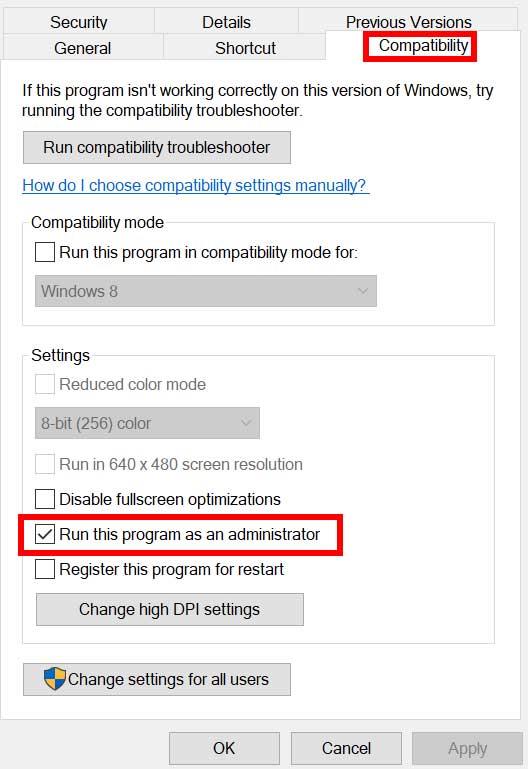
- Achten Sie darauf, auf die zu klicken Führen Sie dieses Programm als Administrator aus Kontrollkästchen, um es zu markieren.
- Klicke auf Sich bewerben und auswählen OK Änderungen zu speichern.
3. Überprüfen Sie die Integrität der Spieldateien
Falls Ihre Spieldateien aus unerwarteten Gründen beschädigt werden oder fehlen, kann Ihnen das Überprüfen und Reparieren der Spieldateien mit dem Game Launcher sehr helfen. Um dies zu tun:
Anzeige
- Start Dampf > Klicken Sie auf Bibliothek.
- Rechtsklick an ARK verloren aus der Liste der installierten Spiele.
- Klicken Sie nun auf Eigenschaften > Gehe zu Lokale Dateien.
- Klicke auf Überprüfen Sie die Integrität der Spieldateien.
- Sie müssen auf den Vorgang warten, bis er abgeschlossen ist.
- Wenn Sie fertig sind, starten Sie einfach Ihren Computer neu.
4. Aktualisieren Sie Microsoft Visual C++ Redistributable
- Gehen Sie auf Ihrem PC zu folgendem Pfad:
C:\Programme (x86)\Steam\steamapps\common\Steamworks Shared\_CommonRedist\vcredist
- Sie sollten die folgenden Ordner sehen:
- 2012\vc_redist.x64.exe
- 2013\vc_redist.x64.exe
- 2019\vc_redist.x64.exe
- Stellen Sie einfach sicher, dass Sie alle diese ausführbaren Dateien ausführen, die vorhanden sind. (Wenn Sie verschiedene Ordner haben, führen Sie die Datei vc_redist.x64.exe in diesen Ordnern aus.)
- Starten Sie schließlich Ihren PC neu, um das Problem zu beheben.
5. Aktualisieren Sie DirectX
- Gehen Sie zum C:\Programme (x86)\Steam\steamapps\common\Steamworks Shared\_CommonRedist\DirectX Ordnerpfad.
- Führen Sie als Nächstes die DXSETUP.exe Datei, um DirectX neu zu installieren/aktualisieren.
- Wenn Sie fertig sind, starten Sie Ihren Computer neu, um die Änderungen zu übernehmen.
6. GPU-Treiber aktualisieren
Es scheinen mehrere betroffene Spieler über den veralteten Grafiktreiber berichtet zu haben. Wenn Sie auch den veralteten Grafiktreiber für eine Weile verwenden, stellen Sie sicher, dass Sie nach Updates suchen, indem Sie die folgenden Schritte ausführen:
- Drücken Sie Windows + X Schlüssel zum Öffnen Quicklink-Menü.
- Klicken Sie nun auf Gerätemanager aus der Liste > Doppelklick an Display-Adapter.
- Rechtsklick auf der dedizierten Grafikkarte, die Sie verwenden.
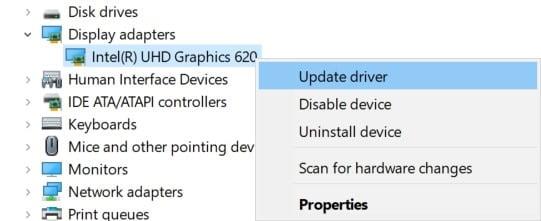
Anzeige
- Wählen Sie als Nächstes aus Treiber aktualisieren > Wählen Sie aus Automatisch nach Treibern suchen.
- Wenn ein Update verfügbar ist, lädt das System es automatisch herunter und installiert es.
- Wenn Sie fertig sind, starten Sie den Computer neu, um die Änderungen zu übernehmen.
Diese Methode sollte das Problem „Lost ARK startet nicht auf dem PC“ beheben. Wenn nicht, können Sie mit der nächsten Methode fortfahren.
7. Overlay-Apps deaktivieren
Laut einigen der betroffenen Spieler hat das Deaktivieren des Steam-Overlays auf dem Windows-Computer ihnen geholfen, das Problem, dass das Spiel nicht gestartet wird, einfach zu beheben. Da die Overlay-App im Spiel immer im Hintergrund läuft, wenn Sie den Spielclient starten, ist es durchaus möglich, dass Probleme mit den Prozessen oder Systemressourcen auftreten.
Für Steam-Overlay:
- Öffne das Dampf Kunde > Gehe zu Bibliothek.
- Jetzt, Rechtsklick an ARK verloren > Auswählen Eigenschaften.
- Gehen Sie zu den Allgemein Abschnitt > Hier nur deaktivieren das Steam-Overlay aktivieren Kontrollkästchen.
- Geh zurück zu Bibliothek > Wieder öffnen Kader um nach dem Problem zu suchen, dass es nicht gestartet wird.
8. Installieren Sie alle ausstehenden Windows-Updates
Es ist möglich, dass Windows-Fehler oder Systemdateien irgendwie mit dem Spiel in Konflikt geraten, um es ordnungsgemäß auszuführen. Manchmal kann ein Inkompatibilitätsproblem auch auftreten, wenn Sie die Software eine Weile nicht aktualisiert haben. Stellen Sie also sicher, dass Sie alle ausstehenden Windows-Updates nacheinander installieren und auf dem neuesten Betriebssystem-Build bleiben. Das zu tun:
- Drücken Sie Windows + ich Tasten zum Öffnen der Windows-Einstellungen Speisekarte.
- Klicken Sie anschließend auf Update & Sicherheit > Auswählen Auf Updates prüfen unter dem Windows Update Sektion.
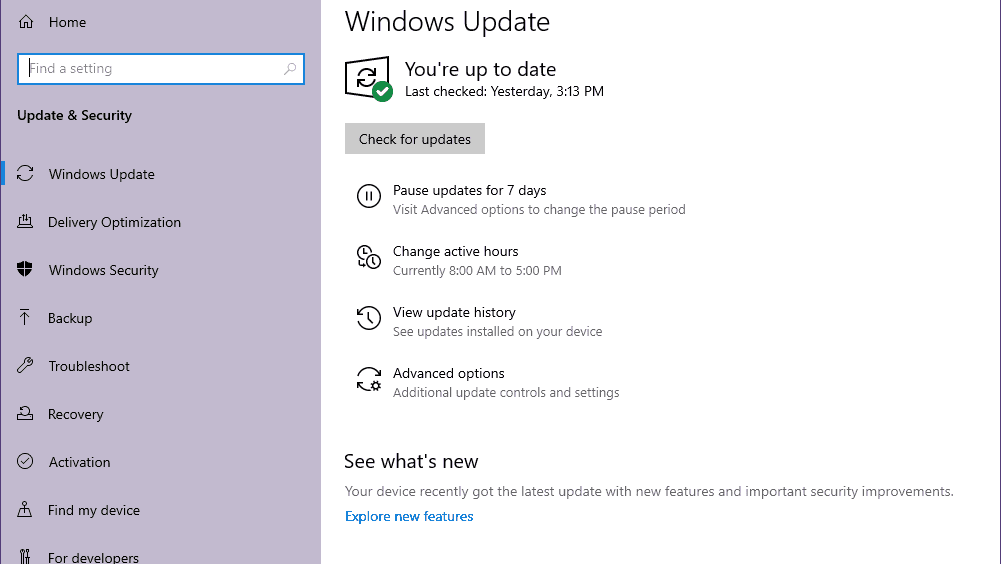
- Wenn ein Feature-Update verfügbar ist, wählen Sie aus Herunterladen und installieren.
- Warten Sie einige Zeit, bis das Update abgeschlossen ist.
- Starten Sie schließlich Ihren PC neu, um die Änderungen sofort zu übernehmen.
9. Deaktivieren Sie das Antivirus- und Firewall-Programm
- Klick auf das Startmenü > Typ Schalttafel und klicken Sie darauf.
- Geben Sie jetzt ein Firewall im Suchfeld > Klicken Sie auf Windows-Firewall.
- Klicken Sie im linken Bereich auf Schalten Sie die Windows-Firewall ein oder aus.
- Stellen Sie sicher, dass Sie auswählen Deaktivieren Sie die Windows-Firewall für die Private, Domänen- und öffentliche Netzwerkeinstellungen.
- Starten Sie schließlich den PC neu, um die Änderungen zu übernehmen, und versuchen Sie, das Problem zu überprüfen.
Jetzt müssen Sie auch den Virenschutz (Windows Defender) deaktivieren, indem Sie die folgenden Schritte ausführen:
- Gehen Sie zu den Windows-Einstellungen > Datenschutz und Sicherheit.
- Gehen Sie jetzt zu Windows-Sicherheit > Viren- und Bedrohungsschutz.
- Klicke auf Einstellungen verwalten >Dann schalte aus das Echtzeitschutz Möglichkeit.
- Stellen Sie anschließend sicher, dass Sie Ihren PC neu starten, um die Änderungen zu übernehmen.
Falls Sie ein Antivirenprogramm eines Drittanbieters verwenden, stellen Sie sicher, dass Sie es manuell deaktivieren.
10. Starten Sie das Spiel im Fenstermodus (Steam)
Versuchen Sie, das Spiel im Fenstermodus zu starten, um zu prüfen, ob Ihnen das hilft oder nicht. Manchmal kann ein Computer mit einer durchschnittlichen Hardwarespezifikation mehrere Probleme mit dem Vollbildanzeigemodus verursachen, während das Spiel ausgeführt wird.
- Öffne das Dampf Kunde und gehe zu Bibliothek.
- Rechtsklick an ARK verloren > Auswählen Eigenschaften.
- In dem Allgemein Abschnitt, klicken Sie auf Stelle Starteinstellungen ein.
- Kopieren Sie als Nächstes das folgende Befehlszeilenargument und fügen Sie es ein:
-fenstered -noborder
- Stellen Sie sicher, dass Sie die Änderungen speichern und versuchen Sie, das Spiel erneut auszuführen, um zu überprüfen, ob Lost ARK ordnungsgemäß gestartet wird oder nicht.
11. Führen Sie einen sauberen Neustart durch
- Drücken Sie Windows+R Schlüssel zum Öffnen Laufen Dialogbox.
- Geben Sie jetzt ein msconfig und schlagen Eintreten die zu öffnen Systemkonfiguration Fenster.
- Gehen Sie zum Dienstleistungen Registerkarte > Aktivieren Sie die Verstecke alle Microsoft-Dienste Kontrollkästchen.
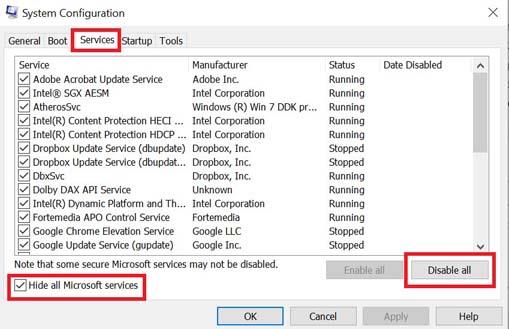
- Klicke auf Alle deaktivieren.
- Klicke auf Sich bewerben und dann OK Änderungen zu speichern.
- Klicken Sie nun auf die Anlaufen Registerkarte > Klicken Sie auf Öffnen Sie den Task-Manager.
- Unter dem Anlaufen Klicken Sie auf der Registerkarte Task-Manager in der Task-Manager-Oberfläche auf die einzelnen Tasks, die für den Startvorgang aktiviert sind. > Klicken Sie auf Deaktivieren.
- Stellen Sie sicher, dass Sie die wichtigsten Startprogramme auswählen und nacheinander deaktivieren.
- Wenn alles fertig ist, starten Sie Ihren PC neu, um die Änderungen zu übernehmen.
- Überprüfen Sie abschließend, ob das Problem Lost ARK Won’t Launch on PC behoben wurde oder nicht.
12. Schließen Sie Hintergrundprozesse
- Drücken Sie die Strg + Umschalt + Esc Schlüssel zu öffnen Taskmanager.
- Klick auf das Prozesse Registerkarte > Wählen Sie die Aufgabe aus, die Sie schließen möchten.
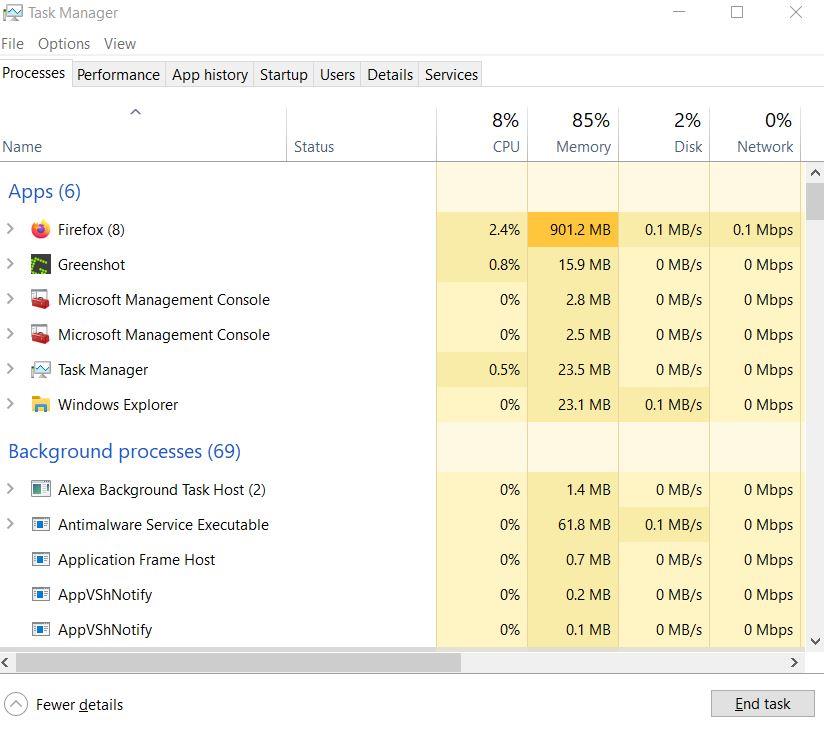
- Klicken Sie nach der Auswahl auf Task beenden. Stellen Sie sicher, dass Sie die Schritte für jede Aufgabe einzeln ausführen.
- Wenn Sie fertig sind, starten Sie einfach Ihren Computer neu, um die Effekte sofort zu ändern.
13. Verlorene ARK zurücksetzen
- Drücken Sie die Windows (Start) + X Schlüssel zum Öffnen Quicklink-Menü.
- Auswählen Anwendungen und Funktionen > Klicken Sie auf ARK verloren aus der Liste der installierten Programme, um es auszuwählen.
- Klicken Sie nun auf Erweiterte Optionen > Auswählen Zurücksetzen.
- Wenn Sie fertig sind, starten Sie Ihren Computer neu und versuchen Sie, das Spiel zu starten.
14. Installieren Sie Lost ARK neu
Wenn keine der Methoden für Sie funktioniert hat, versuchen Sie, das Lost ARK-Spiel neu zu installieren, um zu prüfen, ob dies Ihnen hilft, das Problem zu beheben, dass das Spiel nicht gestartet wird. Dazu:
- Starte den Steam-Client auf deinem Computer.
- Gehen Sie jetzt zu Bibliothek > Rechtsklick auf der ARK verloren Spiel.
- Geh ‚rüber zu Verwalten > Auswählen Deinstallieren.
- Wenn Sie dazu aufgefordert werden, klicken Sie auf Deinstallieren erneut und befolgen Sie die Anweisungen auf dem Bildschirm, um den Deinstallationsvorgang abzuschließen.
- Stellen Sie anschließend sicher, dass Sie Ihren Computer neu starten, um die Änderungen sofort zu übernehmen.
- Öffnen Sie den Steam-Client erneut und installieren Sie das Spiel erneut mit dem bestehenden Steam-Konto.
- Sie sind fertig. Genießen! Dies kann das Problem „Lost ARK startet nicht auf dem PC“ beheben.
Das ist es, Jungs. Wir hoffen, dass dieser Leitfaden für Sie hilfreich war. Bei weiteren Fragen können Sie unten kommentieren.
FAQ
Kann Lost Ark kostenlos auf Steam gespielt werden?
Dieses Spiel steht PC-Benutzern jetzt kostenlos über Steam zur Verfügung. Wie bei anderen Videospielen scheint es jedoch, dass der Lost ARK-Titel auch seine eigenen Probleme hat, z. B. dass das Spiel in seinen ersten Tagen nicht gestartet wird. Warum startet Lost ARK nicht?
Warum läuft Lost Ark immer im Hintergrund?
Da die Overlay-App im Spiel immer im Hintergrund läuft, wenn Sie den Spielclient starten, ist es durchaus möglich, dass Probleme mit den Prozessen oder Systemressourcen auftreten. Öffnen Sie den Steam-Client > Gehen Sie zur Bibliothek. Klicken Sie nun mit der rechten Maustaste auf Lost ARK > Eigenschaften auswählen.
Wie behebt man, dass Lost Ark nicht auf den Steam-Client reagiert?
Starten Sie zunächst den Steam-Client und bewegen Sie den Mauszeiger zur Bibliothek. Wählen Sie dann Lost Ark. Klicken Sie danach auf die Einstellungen, die wie ein Zahnradsymbol aussehen, und wählen Sie Verwalten. Klicken Sie dann auf Lokale Dateien durchsuchen und tippen Sie auf den EasyAntiCheat-Ordner. Doppelklicken Sie danach auf die Datei EasyAntiCheat_Setup.exe und klicken Sie auf die Option Reparieren.
Wie behebt man Lost Ark, wenn Probleme auf dem PC nicht gestartet werden?
Eine andere Möglichkeit, Lost Ark zu beheben, besteht darin, keine Probleme auf dem PC zu starten, wodurch das Spiel als Administrator geöffnet wird. Denn manchmal verhindert auch ein Mangel an administrativen Rechten, dass das Spiel fehlerfrei läuft. Führen Sie zur Behebung des Problems die folgenden Schritte aus, um das Spiel als Administrator auszuführen.
Wie kann man Lost Ark reparieren, das nicht lacht?
Wenn Lost Ark immer noch nicht lacht, versuchen Sie es mit einer anderen Lösung von unten. Falsche, beschädigte oder fehlende Spieldateien verhindern auch, dass das Spiel reibungslos funktioniert.Um zu überprüfen, ob dies der Fall ist, sollten Sie die Integrität der Spieldateien überprüfen. So geht’s: Schritt 1: Öffnen Sie den Steam-Client und wählen Sie die BIBLIOTHEK.
Ist Lost Ark kostenlos spielbar?
Es wird gemeinsam von Tripod Studio und Smilegates Spieleentwicklungstochter Smilegate RPG entwickelt. Dieses Spiel steht PC-Benutzern jetzt kostenlos über Steam zur Verfügung. Wie bei anderen Videospielen scheint es jedoch, dass der Lost ARK-Titel auch seine eigenen Probleme hat, z. B. dass das Spiel in seinen ersten Tagen nicht gestartet wird.
Wie kann ich beheben, dass Lost Ark in Windows 11/10 nicht gestartet wird?
Schritt 1: Gehen Sie zur Steam-Bibliothek, klicken Sie mit der rechten Maustaste auf Lost Ark und wählen Sie Eigenschaften. Schritt 2: Gehen Sie zu Allgemein und deaktivieren Sie das Kontrollkästchen Steam-Overlay im Spiel aktivieren. Fehlende Administratorberechtigungen können dazu führen, dass ein Programm oder Spiel nicht auf bestimmte Dateien zugreift, wodurch Lost Ark in Windows 11/10 nicht gestartet wird.
Wie bekomme ich Lost Ark auf Steam?
Gehen Sie zum Installationsordner von Lost Ark, den Sie unter C:\Program Files (x86)\Steam\steamapps\common\Lost Ark\Binaries\Win64 finden. Wenn es nicht da ist, starten Sie Ihren Steam-Client, klicken Sie mit der rechten Maustaste auf das Spiel, wählen Sie Eigenschaften > Lokale Dateien > Lokale Dateien durchsuchen. Klicken Sie mit der rechten Maustaste auf die Datei LOSTARK.exe und klicken Sie auf Eigenschaften.
Kann Lost Ark kostenlos auf dem PC gespielt werden?
Lost Ark ist kostenlos spielbar. Sobald es gestartet ist, können Sie das Spiel auf Steam herunterladen. Sie können Founders Packs auf Amazon.com (über einen Steam-Key gewährt) oder direkt bei Steam erwerben. Wird es nur auf dem PC sein? Ja, Lost Ark wird nur auf dem PC verfügbar sein. Wer ist der Entwickler von Lost Ark, Smilegate RPG?
Wo kann ich Lost Ark kaufen?
Lost Ark erscheint im Herbst 2021. Wo kann ich das Spiel kaufen? Lost Ark ist kostenlos spielbar. Sobald es gestartet ist, können Sie das Spiel auf Steam herunterladen. Sie können Founders Packs auf Amazon.com (über einen Steam-Key gewährt) oder direkt bei Steam kaufen.
Ist Heroes of Arkesia kostenlos spielbar?
Heroes of Arkesia, wie Sie vielleicht wissen, ist Lost Ark ein kostenlos spielbares MMOARPG, und Sie können es kostenlos spielen, wenn es im Herbst 2021 veröffentlicht wird.Begeben Sie sich auf eine Odyssee nach dem verlorenen Schatz in einer riesigen, pulsierenden Welt: Erkunden Sie neue Länder, suchen Sie nach verlorenen Schätzen und stellen Sie sich in spannenden Actionkämpfen auf die Probe.
Wie nutzt Lost Ark Twitch, um seinen Start zu feiern?
Um seinen Start zu feiern, hat Lost Ark auch Amazons Besitz von Twitch genutzt und die Streaming-Plattform genutzt, um noch mehr kostenlose Beute an potenzielle Spieler zu verschenken.
Wie behebe ich, dass mein Ark-Server nicht reagiert?
Öffnen Sie das Spiel, gehen Sie zur Registerkarte Lokale Dateien und klicken Sie auf Integrität der Spieldateien überprüfen. Es ist nicht klar, warum dieser Fix einen nicht reagierenden ARK-Server behebt, aber er tut es. Wenn Sie Ihren eigenen ARK: Survival Evolved-Server hosten, sollten Sie erwägen, den Server auszuschalten und ihn alleine zu betreiben.












